Ouvrir tout les tubes, les dupliquer
(fenêtre/dupliquer) fermer les originaux.
Avant plan #fee4de - Arrière plan #ffffff
1) Ouvrir une image transparente de 500x350
Préparé un dégradé Linéaire
45 1 Inversé non coché
Peindre le calque de ce dégradé
Réglage/Flou/Flou gaussien
50
2) Effet/Modules externe/Unlimited/Render
Clouds(fore/background color) 65 128
3) Activer le tube "beauty031..."
Avec l'outil sélection - sélectionner la tête
Edition/Copier/Edition/Coller comme un nouveau calque
Placer à gauche
4) Avec l'outil déformation étirer un peu vers la gauche
Placer correctement
Calques/Dupliquer
Se place sur le raster 2
Effet/Effet de textures/Mosaïque de verre

Déplacer ce calque un peu vers la gauche
Se placer sur le calque de dessus
Calques/Fusionner/Fusionner le calques du dessous
5) Activer le tube "snakerand8"
Image/Redimensionner à 80 %
(Vérifier que la case redimensionner tout les calques
soit décoché)
Réglage/Teinte saturation/Coloriser
17 91
Placer au milieu
Calques/Dupliquer
Image/Miroir
Calques/Fusionner/Fusionner le calques du dessous
Calques/Agencer/Déplacer vers le bas
Baisser l'opacité de ce calque à 10%
6) Se placer sur le calque de la femme
Avec l'outil gomme - Gommer le surplus d'effet sur le ruban du milieu
7) Calques/Nouveau Calque Raster
Activer le pinceau fleur
Configuration Taille 102 Pas 32 Densité et Opacité 100
Rotation 0
Mode Assombrir d'avantage
Avant plan #e2a77f - Arrière plan #ffffff
Appliquer le pinceau à droite
Calques/Dupliquer
Image/Miroir
Placer ce pinceau en bas à gauche
Calques/Dupliquer
Image/Redimensionner à 80 %
(Vérifier que la case redimensionner tout les calques
soit décoché)
Placer ce pinceau entre les 2 grandes fleurs
8) Calques/Fusionner/Tout Aplatir
9) Calques/Nouveau Calque Raster
Prendre l'outil texte - choisir une belle écriture
Pour moi j'ai choisi
Pristina -Taille 48 - Epaisseur de trait 1
Couleur avant plan #fee5df
Couleur arrière plan #000000
Ecrire Belle Comme Une Fleur en deux partie
Placer comme sur le résultat final
Calques/Fusionner/Fusionner le calques du dessous
Effets/3D/Ombre portée
1 - 1 - 50 - 01 Noir
10) Image/Ajouter des bordures
1 couleur #ffffff symétrique coché
11) Image/Ajouter des bordures
5 couleur #f8d4cc symétrique coché
Sélectionné la bordure avec la baguette magique
12) Effets/Modules externe/Graphic plus/Cross shadow
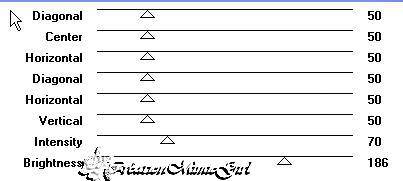
13) Réglage/Ajouter-Réduction du bruit/Ajouter du bruit
uniforme - monochrome coché - bruit 10% et ok
Sélection/Inverser
Effet/Effet3d/Découpe
1 1 40 5 Couleur Noir
Refaire avec -1
14) Image/Ajouter des bordures
1 couleur #ffffff symétrique coché
15) Calques/Nouveau Calque Raster
Signer
16) Calques/Fusionner/Tout Aplatir
17) Enregistrer en jpeg optimisé
Voila c'est fini
